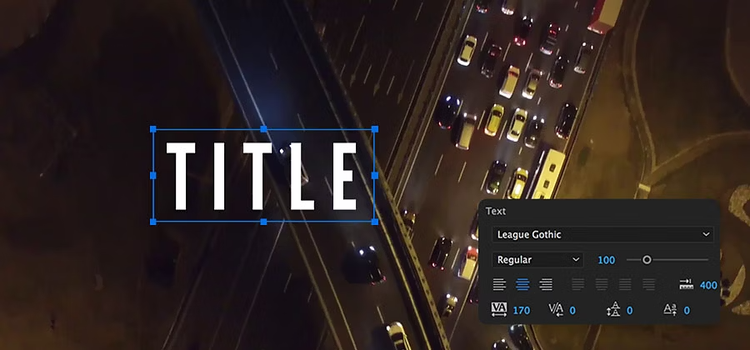
電影預告片製作者不需要成為動態圖形專家
無論您手上有一部潛力無窮的大片,或者只是想提升 YouTube 頻道的影片外觀品質,都可以使用動態圖形範本製作精彩的標題字幕。動態設計師會在 Adobe After Effects 或 Premiere Pro 中建立這些範本 (也稱為 MOGRT 檔案),然後使用簡單易用的自訂控制項將檔案轉換為單一檔案。
After Effects 和 Premiere Pro 範本可協助您製作任何內容,從專業電影預告片到動感十足的投影片都沒問題,您無須從頭開始建構動態圖形連續畫面。您可以為字幕加上動畫、新增圖層,以及讓靜止影像動起來。還可以將自訂範本儲存為影片範本,以供日後使用或與他人分享。
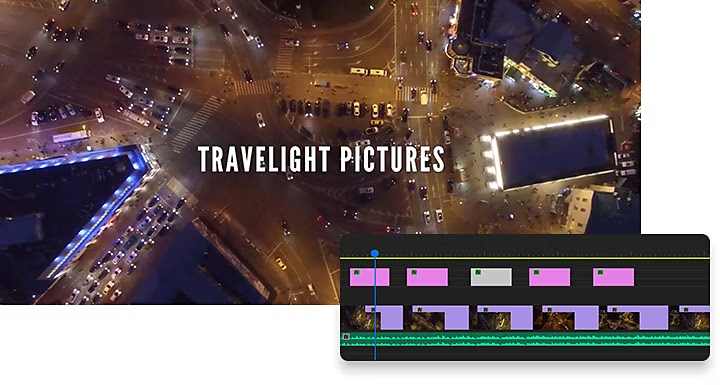
您可以按一下預覽視窗的文字方塊,自訂標題文字、工作人員名單或標語,也可以在右側窗格中調整對齊方式、字型和大小、顏色和角度。
您可以像編輯其他影片片段一樣,在時間軸中編輯 MOGRT 檔案。
購買進階電影預告片範本
如需包含更複雜的文字動畫、動畫形狀、影片素材和聲音效果的範本,您可以探索 Adobe Stock 中提供的高品質動態圖形範本,甚至不必離開 Premiere Pro 工作區便可取得。只要在「基本圖形」面板頂端,按一下「Adobe Stock」(而不是「我的範本」) 即可。接著,在搜尋框中鍵入關鍵字,並停留拖曳範本,以查看運作方式。
安裝及自訂範本
找到適合專案的 MOGRT 後,輕輕鬆鬆便可完成安裝。
建立資料庫
保持井然有序的最佳方法,是井然有序地開始。請在 Premiere Pro 的「資料庫」面板中,為您的動態圖形範本建立一個資料庫。
- 選取「視窗」>「資料庫」。
- 按一下「資料庫」旁的漢堡圖示,然後從快顯視窗清單中選擇「建立新資料庫」。
- 在出現的文字方塊中,輸入新的資料庫名稱,然後按一下「建立」。
在資料庫中加入資源
如要上傳動態圖形範本或任何檔案,請在「基本圖形」面板中的圖形上按一下滑鼠右鍵。接著,從快顯視窗中選擇「複製到資料庫」,然後選擇資料庫。
加入文字及自訂外觀
在「基本圖形」面板中找到 MOGRT 後,拖曳到時間軸。在時間軸中按一下圖形,「基本圖形」面板中就會出現滑桿。在文字方塊中輸入替代字幕。如要進一步自訂,可以拖曳滑桿變更背景影像,或字幕在畫面中的位置。
如需更多技巧,請觀看教學課程,了解如何在 After Effects 中建立自己的動態圖形範本。
探索幾個可用的創意範本
無論專案為何,都可以尋找動態圖形範本來協助您述說故事。請在 Adobe Stock 上搜尋下列項目:
- 要設計搶眼的投影片預告片嗎?試試「3D 飛入效果分割影像」。
- 如需包含更複雜的文字動畫、動畫形狀、影片素材和聲音效果的範本,您可以探索 Adobe Stock 中提供的高品質動態圖形範本,甚至不必離開 Premiere Pro 工作區便可取得。
- 要製作動作片預告片嗎?試試這個「鉻金動作片標題」範本。
- 要尋找未來的科幻氛圍嗎?不妨自訂「電磁波干擾 GPS 測距儀標題」。
- 想知道如何帶出新黑色犯罪劇的黑暗氛圍嗎?試試「髒亂裂痕動畫紋理」。
- 想製作科技寓言、駭客驚悚片或網路犯罪紀錄片嗎?「史詩科技標題」中電流通過電路板然後爆炸的效果可能是個不錯的選擇。
- 要製作經典公路電影嗎?不妨使用「在路上標題」範本製作預告片。
- 正在對 1980 年代電影進行最後潤飾嗎?「復古風格霓虹燈文字」範本非常適合您。
使用動態圖形範本,可為您的預告片帶來無限可能。您可以繼續尋找喜歡的風格,找到後進行調整並與親友分享,持續測試到您滿意為止。
